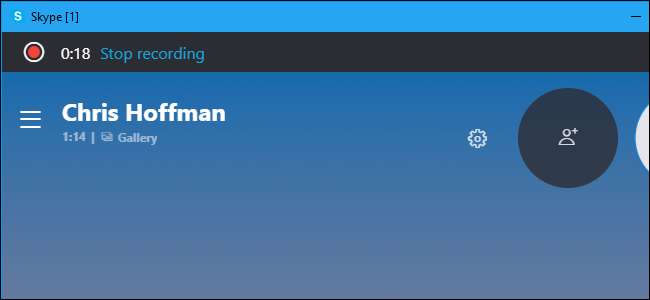
Skype теперь позволяет записывать звонки без дополнительного программного обеспечения. Новая функция записи звонков Microsoft работает как для аудио, так и для видеозвонков и даже записывает общие экраны во время видеозвонков. Skype уведомляет всех участников разговора о том, что он записывается.
Как записать голосовой или видеозвонок
Вы можете начать запись во время разговора. В настольной версии Skype для Windows или Mac нажмите кнопку «+» в правом нижнем углу окна звонка, а затем нажмите «Начать запись».
Если вы не видите этот параметр, возможно, вам нужно обновить клиент Skype или немного подождать. Эта функция доступна сегодня для большинства платформ, но для современного приложения Skype для Windows 10 появится позже, в сентябре 2018 года.
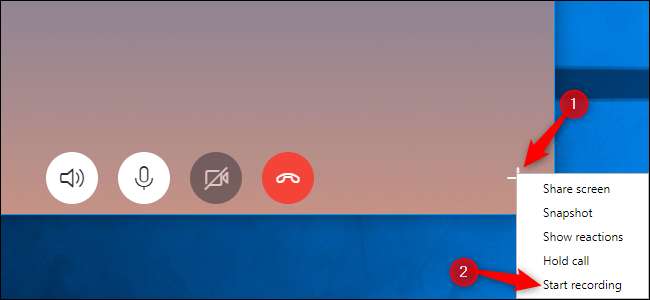
На мобильном телефоне все работает точно так же. Нажмите кнопку «+» в нижней части экрана, а затем нажмите «Начать запись».
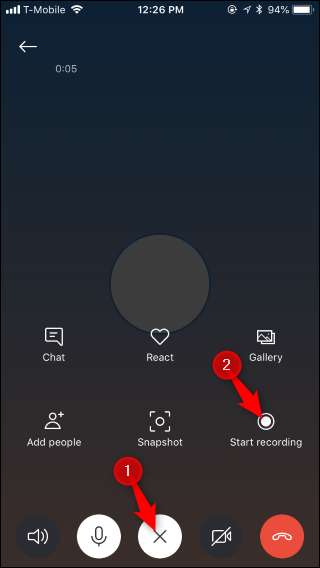
Вы увидите баннер в верхней части экрана, информирующий всех о звонке, который они записывают. Баннер также рекомендует устно рассказывать людям о записи только по юридическим причинам.
Некоторые штаты США являются штатами с «односторонним согласием», что означает, что только один человек (вы) должен знать, что идет запись. Другие состояния являются состояниями «двухстороннего согласия», что означает, что все участники звонка должны знать, что он записывается.
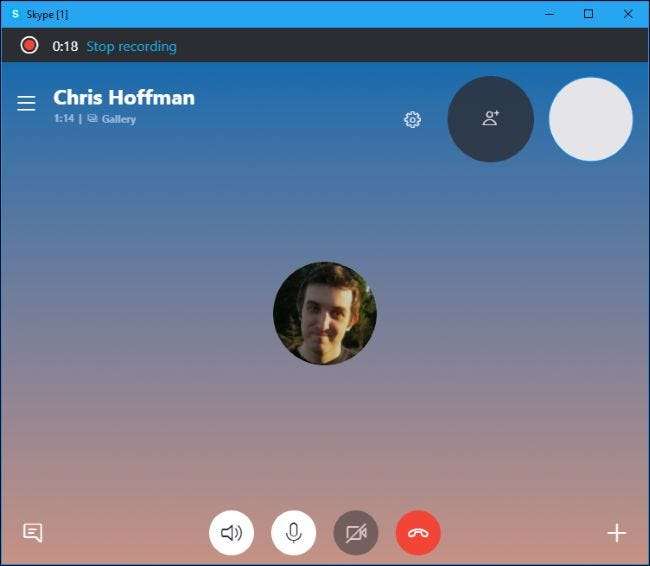
Другие участники звонка увидят баннер, в котором говорится, что именно вы записываете звонок.
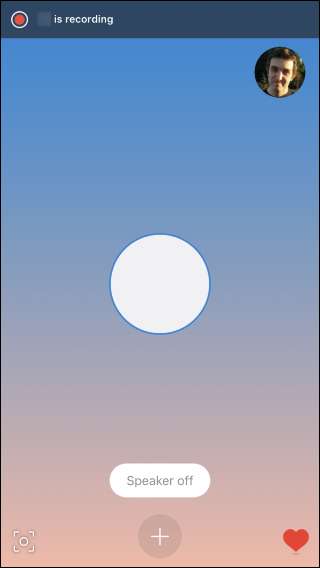
Запись ваших разговоров происходит «в облаке» и хранится на серверах Skype. Он появляется в вашем чате Skype после завершения вызова, и все участники звонка могут просматривать, сохранять или делиться им. Запись доступна только в течение 30 дней и после этого удаляется с серверов Skype.
Как сохранить запись разговора
Хотя запись доступна на серверах Skype только 30 дней, вы можете скачать ее и хранить столько, сколько захотите. Skype загружает записи в виде файлов MP4.
В Skype для ПК наведите указатель мыши на видео в чате, а затем нажмите кнопку меню «Дополнительные параметры» справа от эскиза. Нажмите «Сохранить как», чтобы загрузить его в любое место на вашем компьютере.

В Skype для Android, iPhone или iPad нажмите и удерживайте запись разговора в чате. Когда появится меню, нажмите «Сохранить», чтобы сохранить копию видео на вашем устройстве.
Вы также можете поделиться записью разговора с другими пользователями Skype, переадресовав ее. Просто нажмите или коснитесь опции «Вперед» в меню на компьютере или мобильном устройстве.
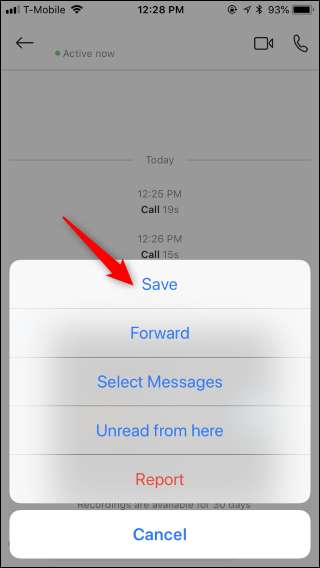
Чтобы записать звонок, о котором никто не знает, вам все равно понадобится стороннее программное обеспечение, которое может записывать аудио на вашем компьютере или записать его экран . Обратите внимание, что это может быть незаконным в зависимости от того, где находитесь вы и другой человек. Например, если вы находитесь в состоянии одностороннего согласия, а другой человек находится в состоянии двустороннего согласия, вы не можете юридически записать их без его ведома. В других странах действуют другие законы о записи разговоров.
Мы не юристы, поэтому не доверяйте нам юридические консультации. Вместо этого посоветуйтесь с адвокатом. Мы просто пытаемся предупредить о законах, которые легко нарушить несколькими щелчками мыши.







